Dans Windows 10, il est possible de personnaliser l’apparence en choisissant une couleur d’accentuation qui s’harmonise avec votre fond d’écran ou qui crée un contraste saisissant. Windows peut sélectionner automatiquement une couleur en fonction de votre image de fond, ou vous pouvez opter pour un choix manuel. Cependant, certaines couleurs ne peuvent pas être utilisées comme couleurs d’accentuation, car elles sont trop claires ou trop foncées. Windows vous signale alors que la couleur sélectionnée n’est pas compatible. Cela concerne notamment le noir pur. Néanmoins, une manipulation dans le registre de Windows permet d’obtenir un véritable noir comme couleur d’accentuation.
Il est important de noter que cette modification permet d’appliquer un noir authentique aux barres de titre, mais cela peut potentiellement affecter la lisibilité du texte. Certains éléments textuels pourraient devenir difficiles à distinguer. Cette procédure est donc à effectuer à vos propres risques. De plus, cette modification n’affecte que la couleur des barres de titre à partir de la build 1803 de Windows 10. Les versions antérieures peuvent entraîner l’affichage en noir de la barre des tâches et du menu Démarrer. La manipulation du registre nécessite des droits d’administrateur.
Obtenir un véritable noir comme couleur d’accentuation
Ouvrez l’application « Paramètres » et dirigez-vous vers la section « Personnalisation ». Ensuite, cliquez sur l’onglet « Couleurs ». Désactivez l’option de transparence et décochez la case « Afficher la couleur sur le menu Démarrer, la barre des tâches et le centre de notifications ». Laissez l’option « Barres de titre » activée.
Lancez l’éditeur du registre Windows et naviguez vers le chemin suivant :
HKEY_CURRENT_USERS\SOFTWARE\Microsoft\Windows\DWM
Dans cette section, recherchez la valeur nommée « AccentColor ». Double-cliquez dessus et attribuez-lui la valeur « 171717 ». Ensuite, repérez la clé nommée « ColorPrevalence », double-cliquez dessus et réglez sa valeur sur « 1 ».
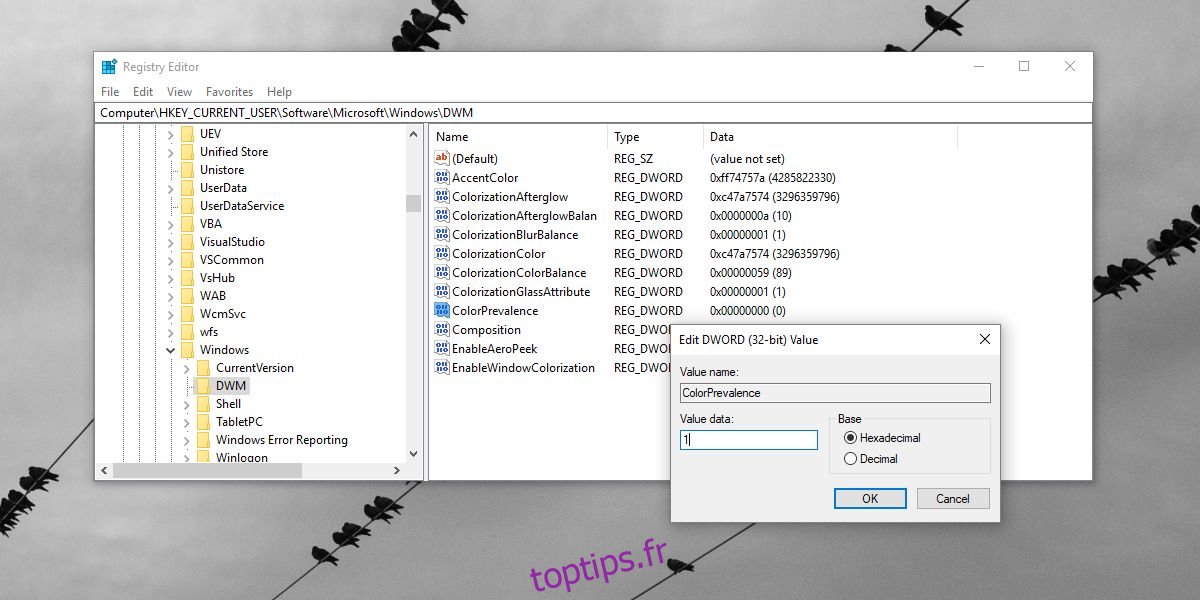
C’est tout. Vous pouvez également, en option, créer une nouvelle valeur DWORD (32 bits) nommée « AccentColorInactive » et lui donner la valeur « 444444 ». Cela colorera les fenêtres qui ne sont pas au premier plan. Vous devriez maintenant avoir des barres de titre d’un noir profond. Choisissez un fond d’écran sombre et assorti pour un bureau élégant.
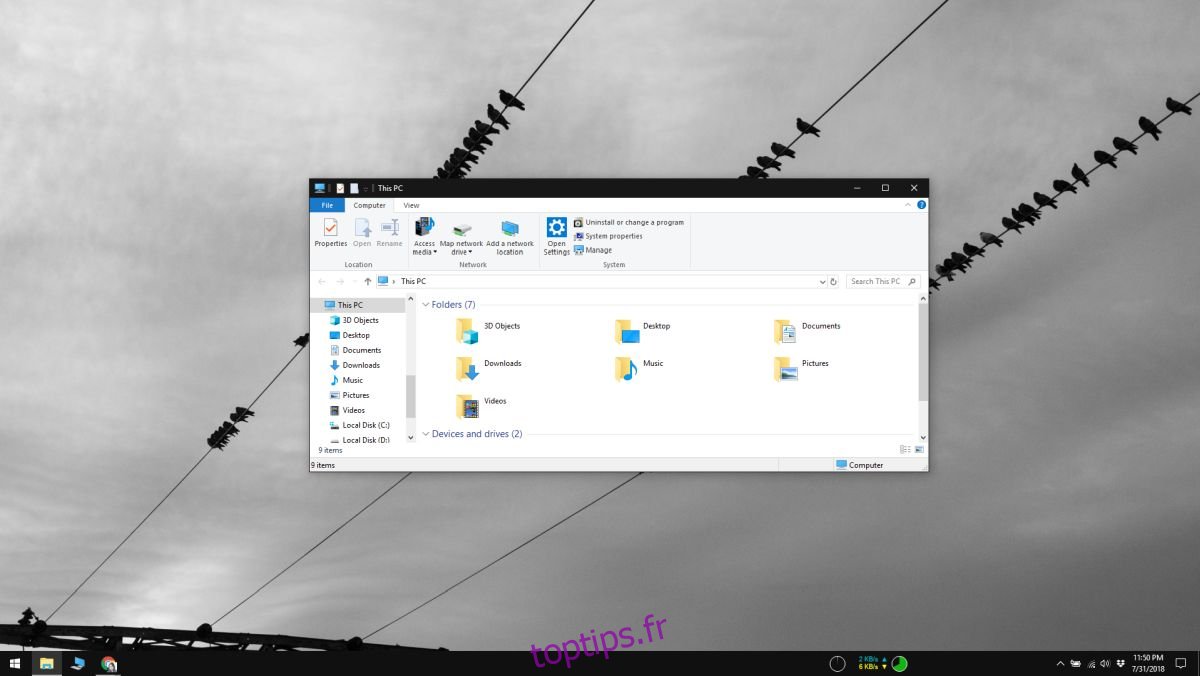
Pour revenir en arrière, attribuez la valeur « 0 » à la clé « ColorPrevalence ». Ouvrez l’application « Paramètres » et sélectionnez une autre couleur d’accentuation. Réactivez la transparence si vous le souhaitez et activez les couleurs pour le menu Démarrer, la barre des tâches et le centre de notifications.
Si, pour une raison quelconque, les changements ne sont pas pris en compte immédiatement, redémarrez votre ordinateur. Si les modifications ne sont toujours pas annulées, retournez dans l’éditeur du registre et vérifiez les valeurs des clés modifiées. Remettez-les manuellement à leurs valeurs d’origine. En dernier recours, ouvrez l’application « Paramètres », allez dans la section « Personnalisation » et sélectionnez l’onglet « Thèmes ». Choisissez ensuite n’importe quel thème.